수년이 지난 후에도 Minecraft는 Sandbox Gaming World의 주요 힘으로 남아 있습니다. 끝없는 여행, 역동적으로 생성 된 세계 및 멀티 플레이어 모드 지원을 통해이 게임은 창의성을위한 무한한 기회를 제공합니다. 이 상징적 인 게임을 시작하는 초기 단계를 살펴 보겠습니다.
목차
- 마인 크래프트 계정 생성
- 여행을 시작하는 방법
- PC (Windows, MacOS, Linux)
- Xbox 및 PlayStation
- 모바일 장치 (iOS, Android)
- 마인 크래프트를 나가는 방법
마인 크래프트 계정 생성
Minecraft의 세계로 뛰어 들으려면 먼저 게임에 로그인하는 데 사용하는 Microsoft 계정을 만들어야합니다. 공식 Minecraft 웹 사이트로 가서 오른쪽 상단에 "로그인"버튼을 찾으십시오. 승인 창을 열려면 클릭 한 다음 새 계정을 만들도록 선택하십시오.
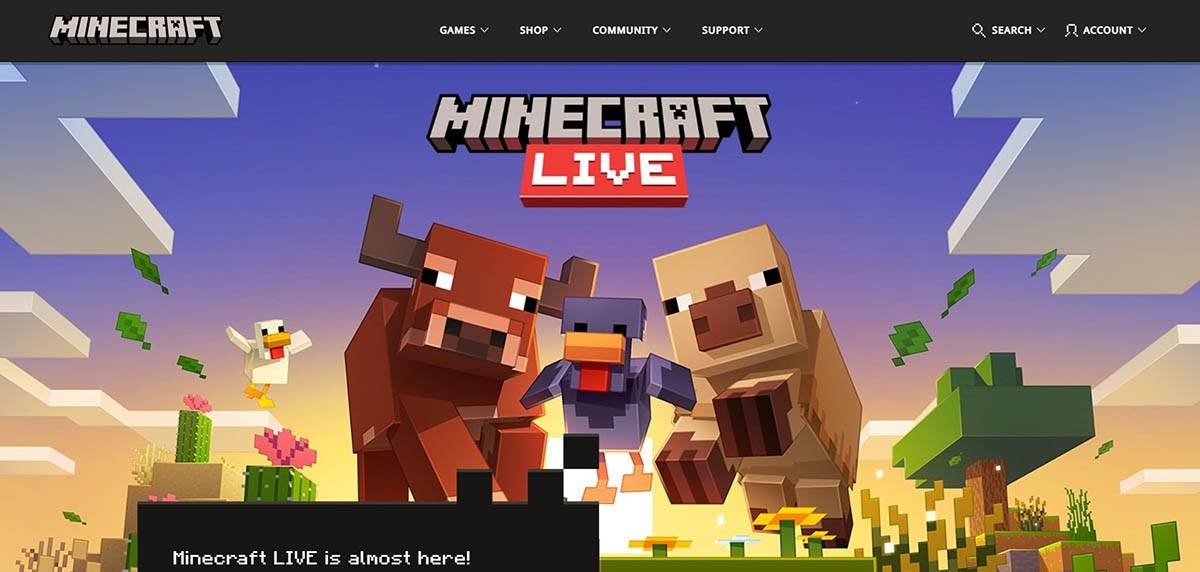 이미지 : minecraft.net
이미지 : minecraft.net
이메일 주소를 입력하고 Minecraft 계정에 대한 강력한 비밀번호를 만듭니다. 고유 한 사용자 이름을 선택하십시오. 이미 가져간 경우 시스템은 대안을 제안함으로써 도움이됩니다.
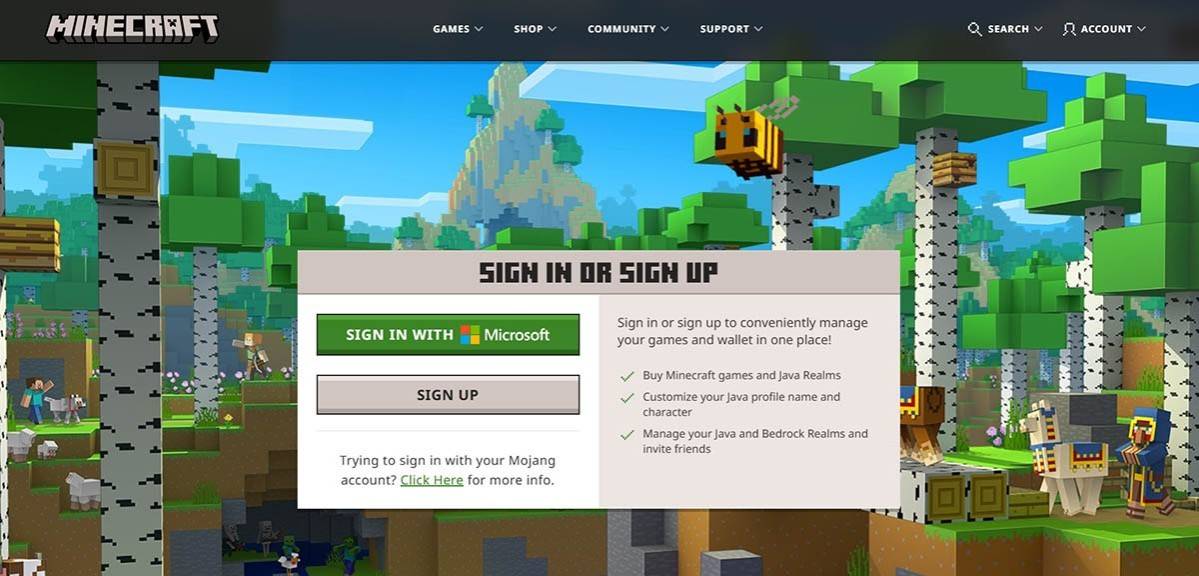 이미지 : minecraft.net
이미지 : minecraft.net
그런 다음받은 편지함에 전송 된 코드를 입력하여 이메일을 확인하십시오. 이메일이 즉시 표시되지 않으면 "스팸"폴더를 확인하십시오. 확인되면 프로필이 설정되어 Microsoft 계정에 연결됩니다. 아직 게임을 구매하지 않은 경우 웹 사이트의 상점에서 선호하는 버전을 선택하고 구매 지침을 따라 이제 그렇게 할 수 있습니다.
여행을 시작하는 방법
PC (Windows, MacOS, Linux)
PC에는 Java Edition과 Bedrock Edition의 두 가지 주요 옵션이 있습니다. Windows, MacOS 및 Linux와 호환되는 Java Edition은 공식 Minecraft 웹 사이트를 통해 다운로드 할 수 있습니다. 런처를 설치 한 후 Microsoft 또는 Mojang 계정으로 로그인하고 재생하려는 게임 버전을 선택하십시오.
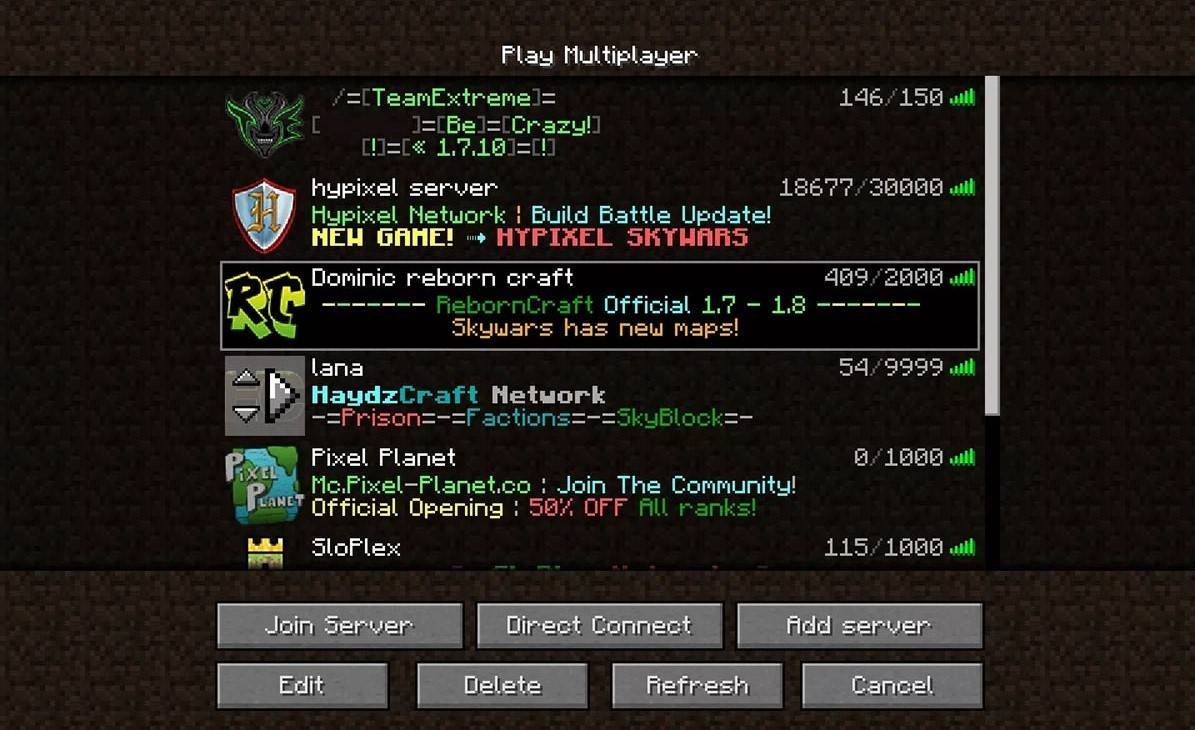 이미지 : aiophotoz.com
이미지 : aiophotoz.com
첫 출시시 승인 창이 표시됩니다. 로그인하려면 Microsoft 계정 세부 정보를 입력하십시오. 솔로를 재생하려면 "새로운 세계 만들기"버튼을 누르십시오. 전통적인 경험을 위해 "Survival"을 위해 게임 모드를 선택하거나 무제한 리소스의 "창의적"을 선택할 수있는 설정 메뉴로 이동합니다.
멀티 플레이어 재미를 위해 메인 메뉴의 "재생"섹션으로 이동 한 다음 "서버"탭으로 이동하십시오. 여기에서 초대 된 경우 공개 서버에 가입하거나 IP 주소를 사용하여 개인 서버에 연결할 수 있습니다. 같은 세상에서 친구들과 놀고, 세상을 만들거나로드하고, 설정에 액세스하고, 멀티 플레이어를 활성화하십시오.
Xbox 및 PlayStation
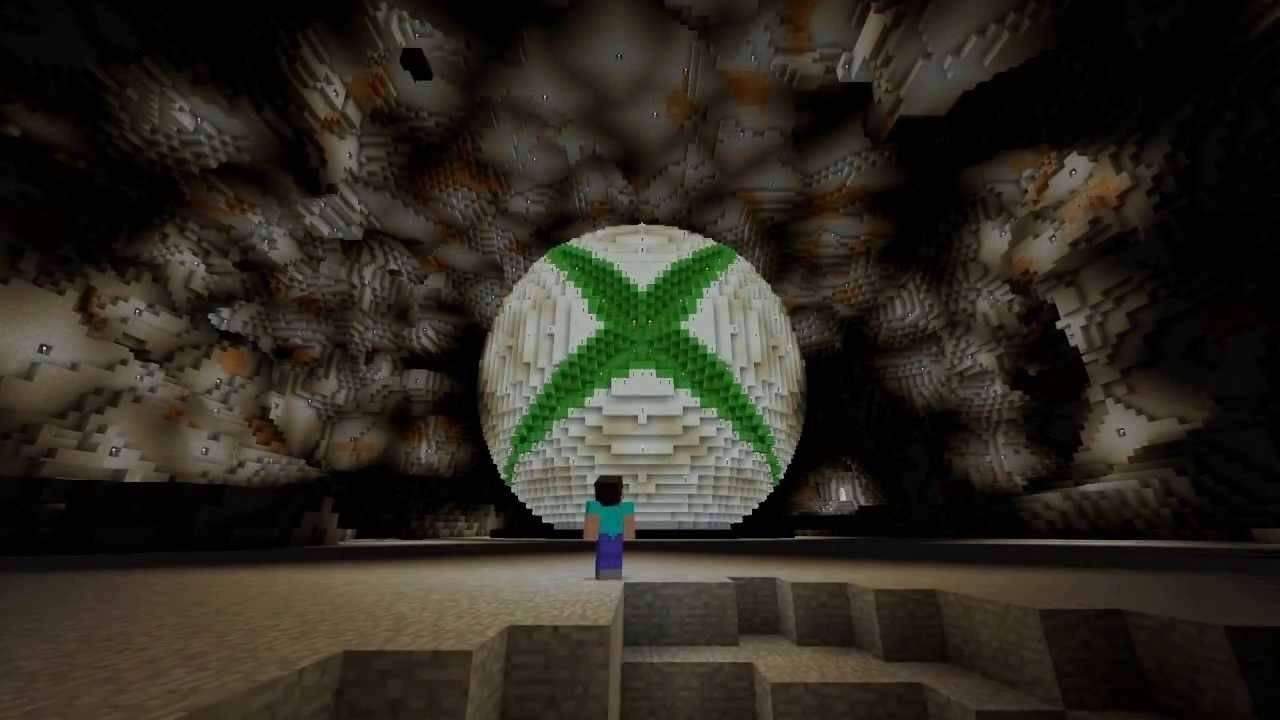 이미지 : youtube.com
이미지 : youtube.com
Xbox 콘솔 (Xbox 360, Xbox One 및 Xbox Series X/S 포함)의 경우 Microsoft Store에서 Minecraft를 다운로드하십시오. 콘솔 홈 화면에서 게임을 시작하고 Microsoft 계정으로 로그인하여 업적 및 구매를 동기화하십시오.
PlayStation 3, 4 및 5에서는 PlayStation Store를 통해 Minecraft를 구매하고 다운로드 할 수 있습니다. 콘솔의 홈 화면에서 시작하고 이러한 버전에서 사용할 수있는 기능인 크로스 플랫폼 재생을 위해 Microsoft 계정으로 로그인하십시오.
모바일 장치 (iOS, Android)
모바일 게임의 경우 iOS 용 App Store 또는 Android 용 Google Play에서 Minecraft를 구매하십시오. 설치 후 Microsoft 계정으로 로그인하십시오. 모바일 버전은 다른 장치와의 크로스 플랫폼 플레이를 지원합니다.
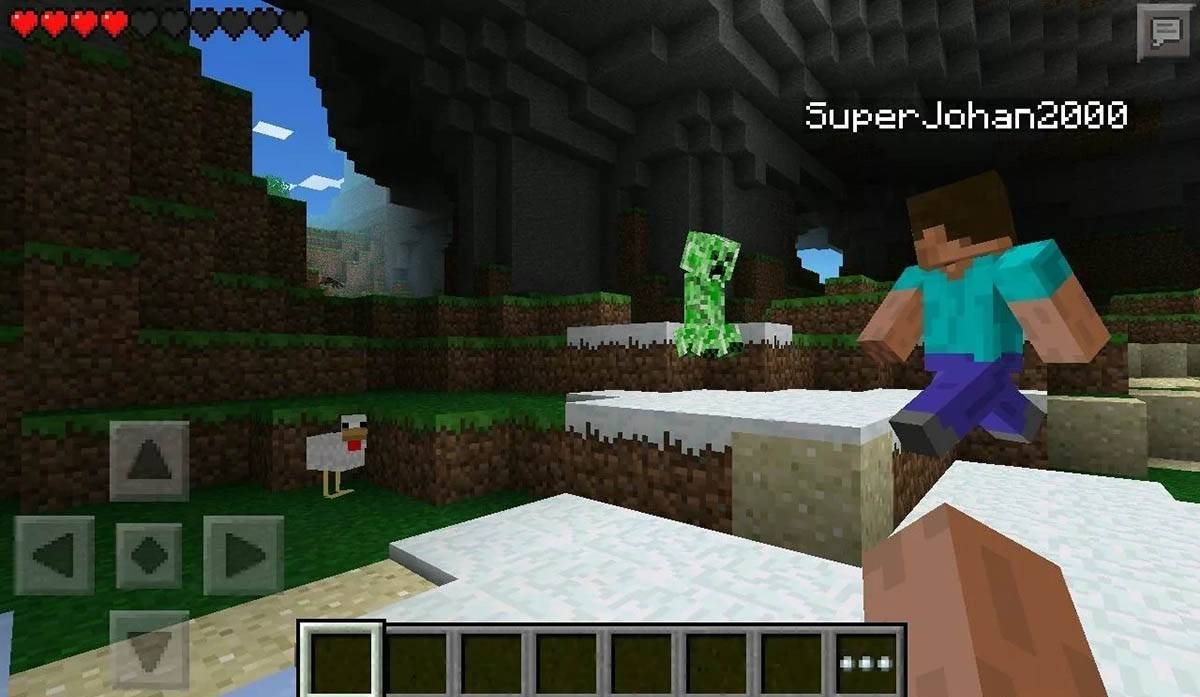 이미지 : Storage.googleapis.com
이미지 : Storage.googleapis.com
Bedrock Edition은 언급 된 모든 장치에서 크로스 플랫폼 플레이를 용이하게하여 플레이어가 선택한 플랫폼에 관계없이 힘을 합치도록합니다. 그러나 Java Edition은 크로스 플랫폼 플레이를 지원하지 않으며 PC 전용입니다.
따라서 Minecraft를 시작하는 것은 플랫폼마다 다르지만 Bedrock Edition의 크로스 플랫폼 재생 기능을 사용하면 다양한 장치에서 협력 게임 플레이가 가능합니다.
마인 크래프트를 나가는 방법
게임을 종료하는 것은 간단합니다. PC에서 ESC 키를 눌러 게임 메뉴에 액세스하여 "저장 및 종료"버튼을 찾을 수 있습니다. 클릭 한 후 메인 메뉴로 돌아와 프로그램을 닫아 완전히 종료 할 수 있습니다.
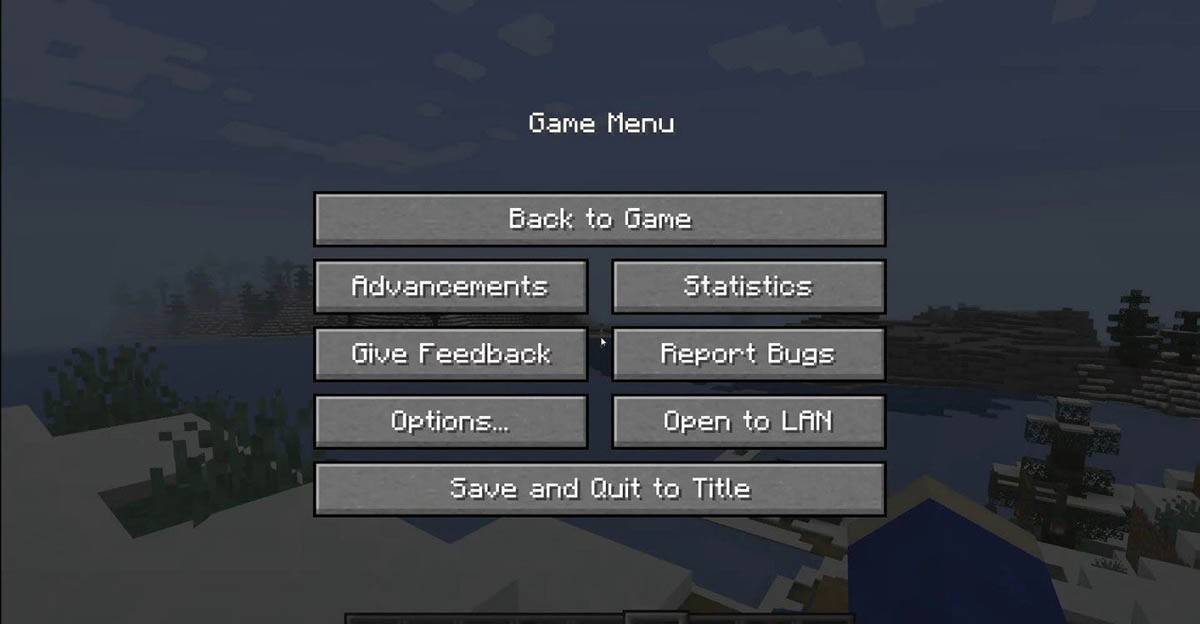 이미지 : tlauncher.org
이미지 : tlauncher.org
콘솔에서 게임 패드의 해당 버튼을 통해 액세스 한 일시 정지 메뉴를 사용하십시오. 세션을 종료하려면 "저장 및 종료"를 선택하십시오. Minecraft를 완전히 닫으려면 "홈"버튼이있는 콘솔 메뉴로 이동하여 게임을 강조 표시하고 종료하도록 선택하십시오.
모바일 장치에서 "저장 및 종료"옵션은 게임 메뉴에 있습니다. 게임을 완전히 닫으려면 장치의 시스템 메뉴를 통해 종료하십시오. 안드로이드에서는 바닥에서 스 와이프하여 실행중인 앱 및 닫기 마인 크래프트에 액세스하십시오. iOS에서 "홈"버튼을 두 번 압박하거나 앱을 닫으려면 스 와이프하십시오.
이제 기본 사항을 갖추고 있으므로 이제는 모든 장치를 가로 질러 마인 크래프트에서 모험을 즐기고 솔로 나 친구와 함께이 광대 한 블록 세상에서 탐구하고 창조 할 때입니다.








